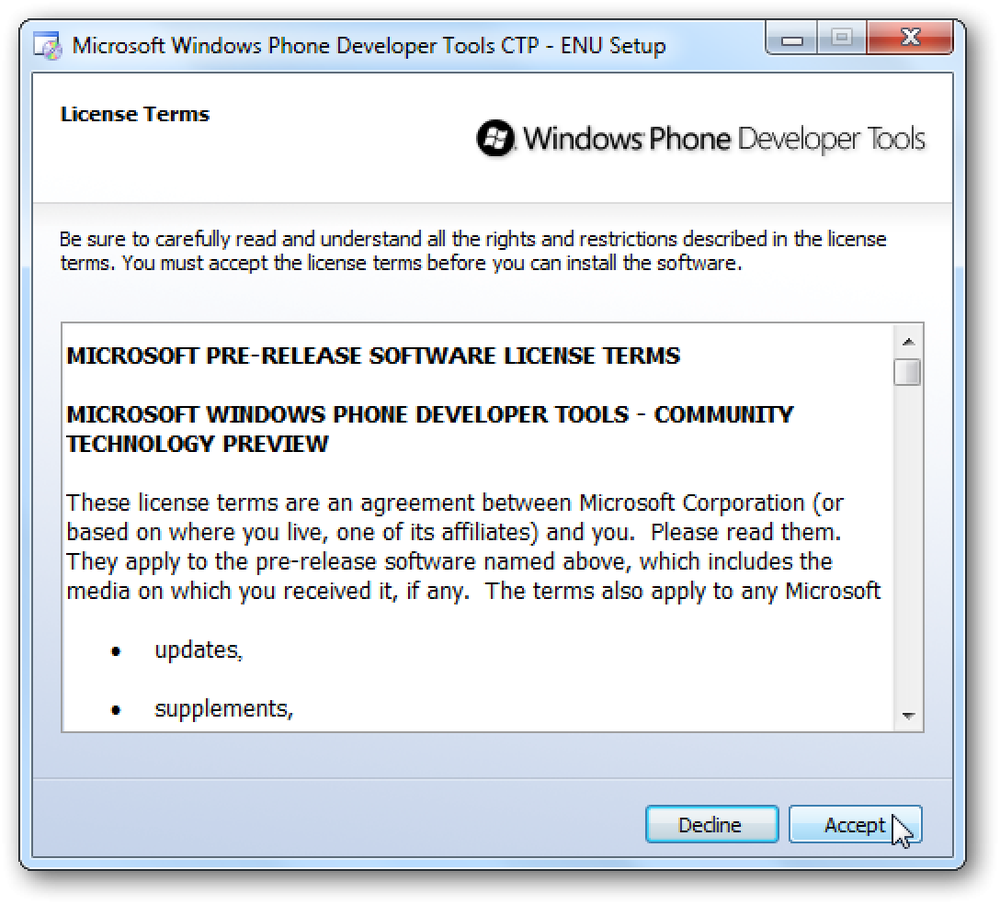Prøv ut Linux-programmer med PortableLinuxApps
Ønsker du å sjekke ut den nyeste versjonen av Firefox, Chrom eller VLC uten å håndtere nye programvarebeholdere? Prøv Kompozer eller Audacity uten å installere en mengde avhengigheter? PortableLinuxApps til redning.
PortableLinuxApps er et relativt nytt nettsted som gir mange populære applikasjoner pakket som en enkelt binær fil som fungerer på alle støttede systemer. For tiden er de offisielle støttene av Linux 32-biters versjonene av Ubuntu 10.04, OpenSUSE 11.3 (GNOME) og Fedora 12 (GNOME). Hvis du ikke er sikker på om du har 32-bitersversjonen eller 64-bitersversjonen av Linux-distribusjonen, kan du sjekke ut denne håndboken.
Å gjøre programmer kjørbare
For å bruke programmene som er levert på nettstedet, lagre dem på et passende sted, og sett deretter kjørbar flagg på filen.
For å gjøre dette ved hjelp av GUI, høyreklikk på den nedlastede binære filen og klikk Egenskaper.
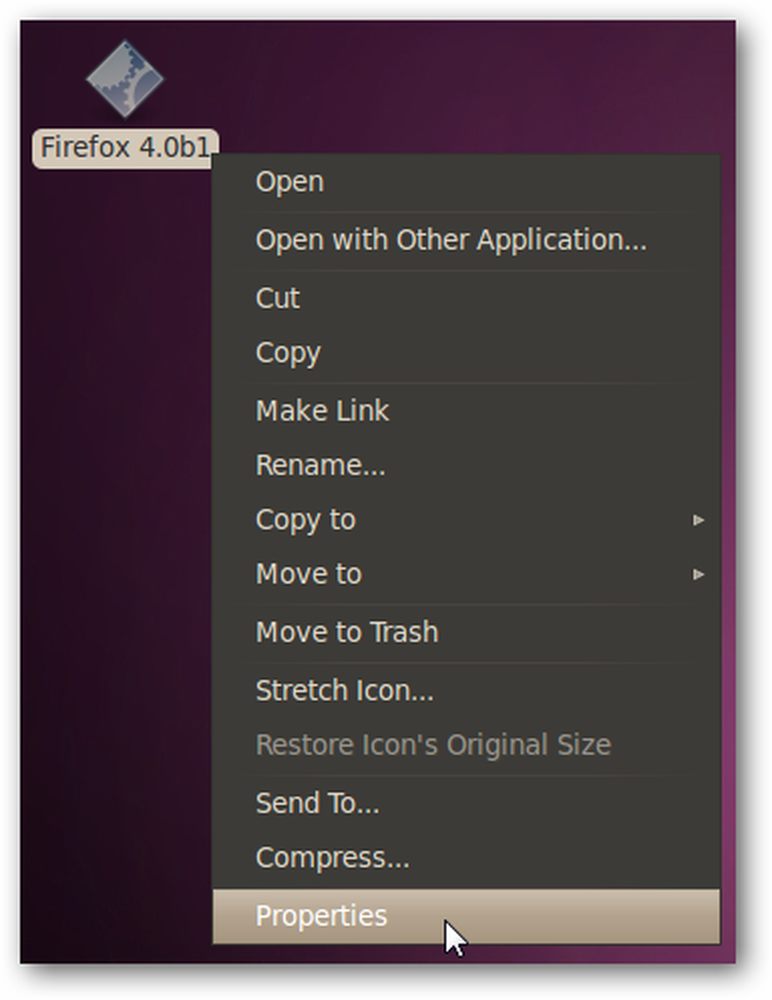
Gå til kategorien Tillatelser og legg til et merke i avkrysningsruten merket Tillat kjøring av fil som program, og klikk deretter Lukk.

Merk at hvis du gjør dette gjennom GUI, kan du velge flere applikasjoner og redigere deres preferanser alt på en gang.
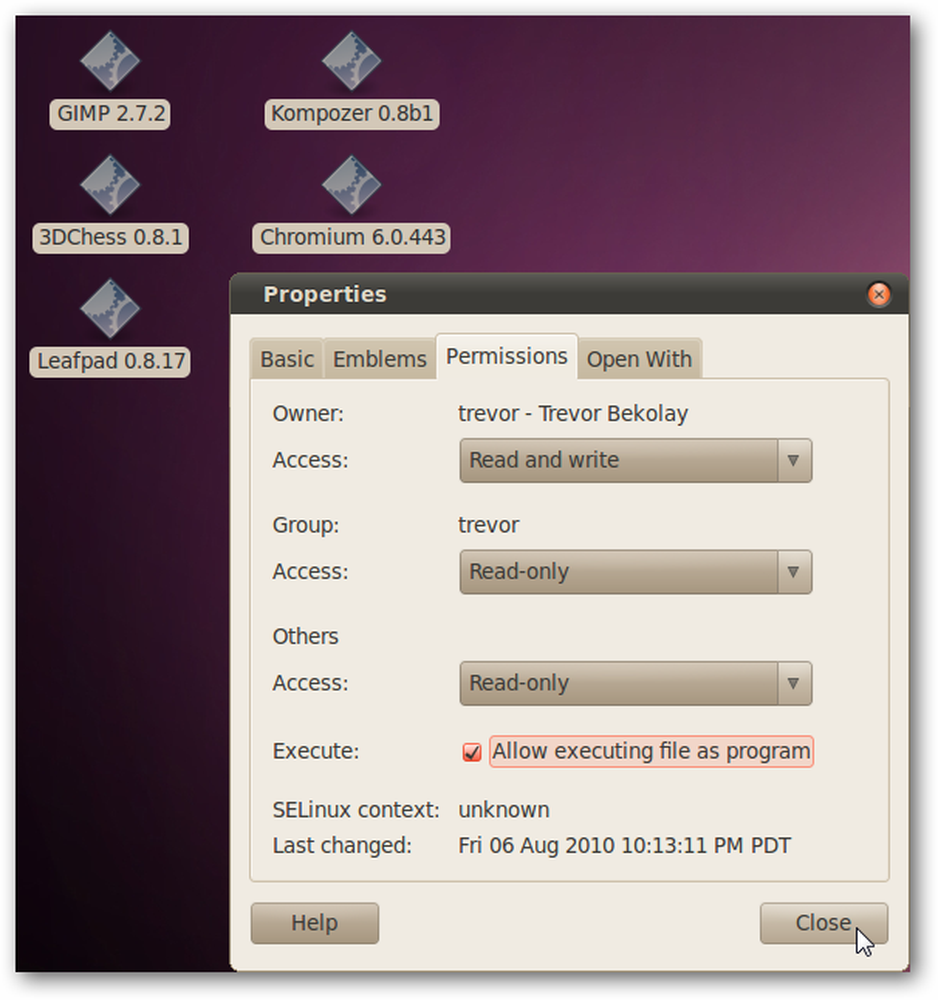
Alternativt kan du også gjøre dette fra terminalen med kommandoen:
chmod a + x
Når det kjørbare flagget er satt, dobbeltklikk du på programmet for å kjøre det.
Testing noen applikasjoner
Vi prøvde et antall av programmene som var tilgjengelige, og fant at hver kjørte som forventet.
En nylig beta-versjon av Firefox 4.0 lastet, slik at vi kan teste de nye funksjonene uten å forplikte seg til en full installasjon.

Merk: i testen, mens vi kunne bytte mellom Firefox Beta 4 og den installerte Firefox 3.6.7, kunne vi ikke kjøre begge samtidig.
Vi var i stand til å teste en nybygging av Chromium, det åpenkilde prosjektet som Google Chrome er basert på.
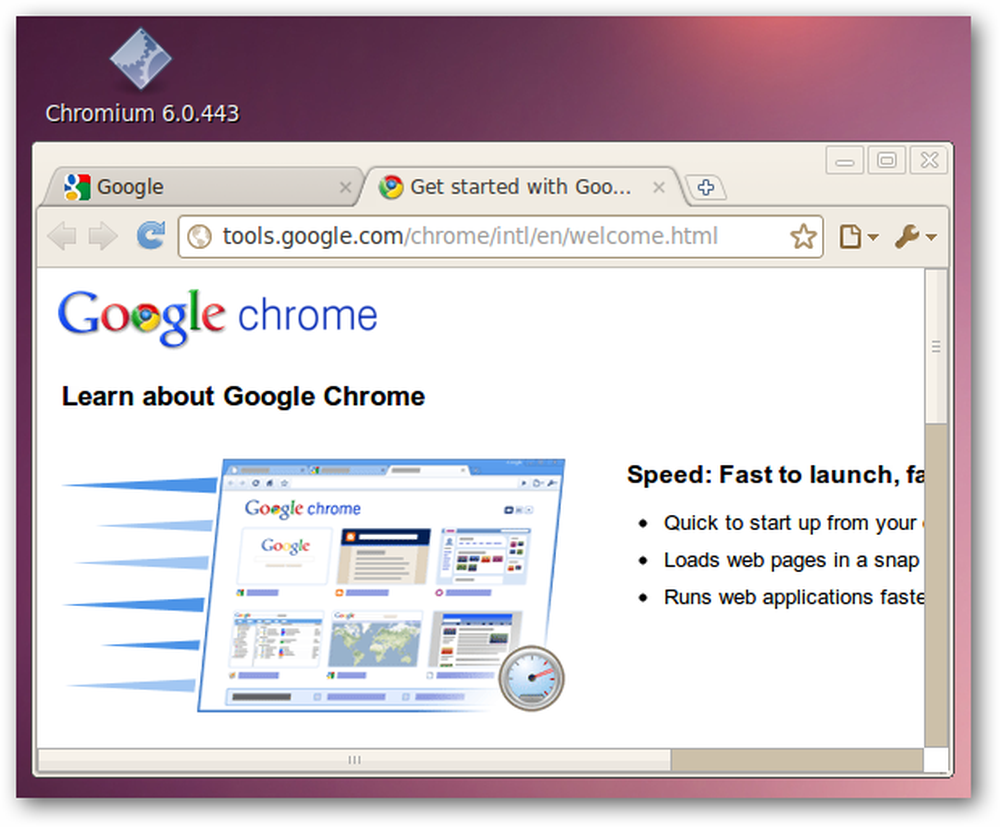
Kompozer fungerte også uten hak.
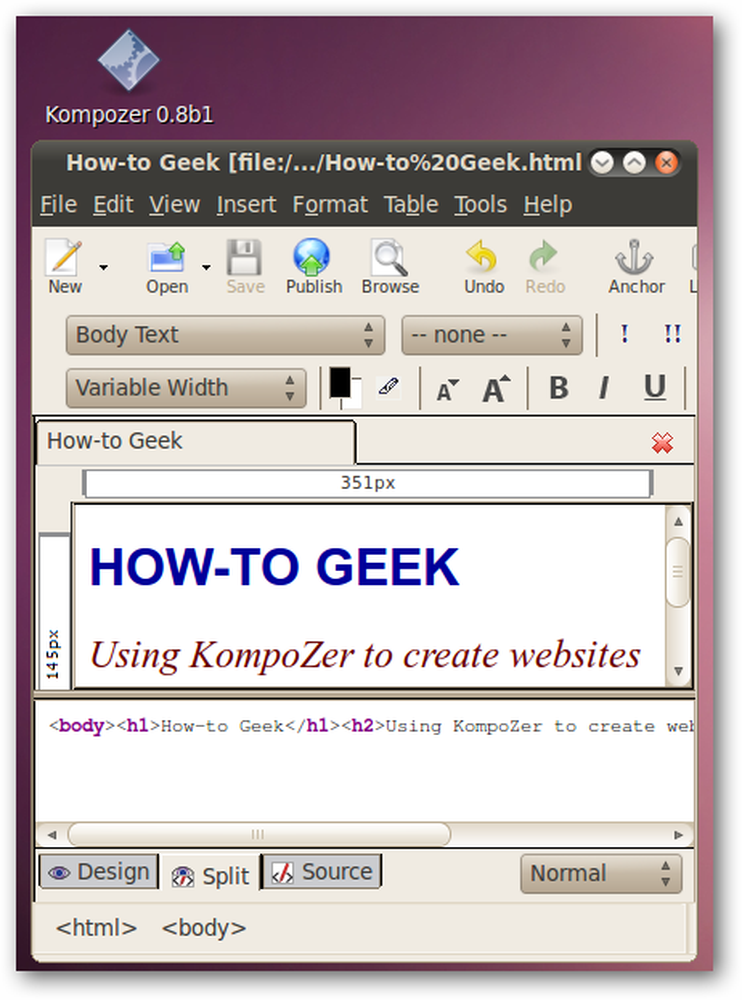
Endelig lastet et interessant Star-Trek-inspirert spill, 3DChess, og transporterte oss til ti-fremover.
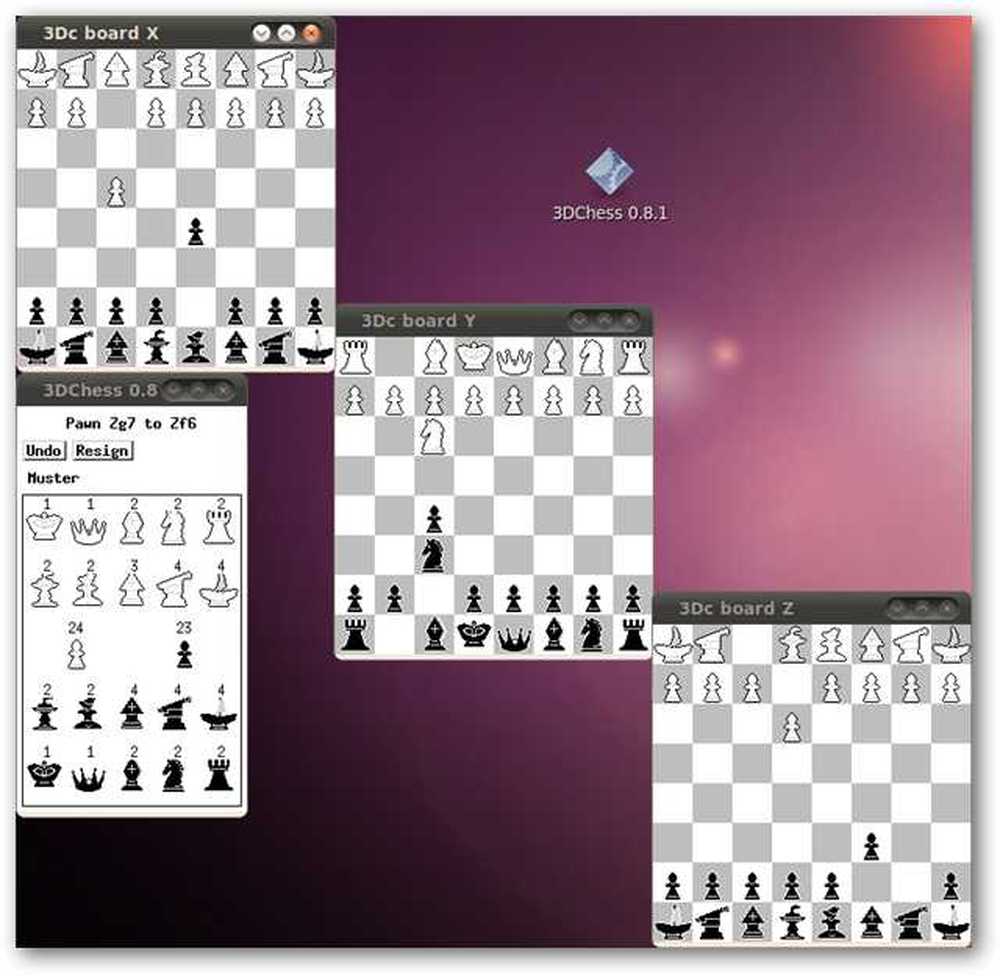
En advarsel
Selv om disse bærbare appene er enkle å bruke og ta med deg på en USB-nøkkel, lagres innstillingene dine fortsatt i din hjemmekatalog. Det betyr at hvis du tar programmet til en annen datamaskin, vil innstillingene ikke bli opprettholdt. For noen applikasjoner er dette ikke en stor sak, men for andre er det et stort problem.
Det er imidlertid en løsning, fra forumet for bærbar Linux Apps.
Åpne et terminalvindu. Sett $ HOME-variabelen til en mappe på USB-nøkkelen din, som bare holder konfigurasjonsinnstillingene med linjen:
eksporter HOME =
og kjør deretter programmet fra dette terminalvinduet.
Hvis vi for eksempel har en USB-stasjon som er merket "pendrive" og vi vil kjøre Firefox 4.0 beta 1, vil vi skrive inn følgende i terminalen:
eksporter HOME = / media / pendrive / config
/ media / pendrive / Firefox \ 4.0b1
Dette vil sette "config" -mappen på USB-tasten som din hjemmekatalog, midlertidig, og deretter kjøre Firefox ved hjelp av den nye hjemmekatalogen. Du må huske å gjøre dette hver gang du kjører programmet - eller du kan skrive et kort skalskript for å gjøre det automatisk.
Takk til leseren Samuel Dionne-Riel for riktig eksportoppgave.
Konklusjon
Mens bærbare Linux-apper fortsatt er unge, med begrenset støtte (kun tre 32-biters distribusjon) og en advarsel om konfigurasjonsfiler, tror vi fortsatt at dette er en fin måte å prøve programmer som du ikke er sikker på, eller nyere versjoner av programmer som allerede er installert. Gå over til bærbar Linux Apps-siden og se hva de har å tilby.
Last ned bærbare programmer på PortableLinuxApps